2月の話にはなりますが、家庭内でコロナ陽性者が出ました。
本業の方の「LinkBuds」のレビュー記事にてさらっとそのことを書いたら、多くの方にご心配をおかけしてしまいました。
その時の様子を日記がてらまとめておこうと思います。なお、後半は隔離期間中に役に立ったものリスト(コメント+アフィリエイトリンク)になります。
続きを読む 家庭内でコロナ感染が起きてみて2月の話にはなりますが、家庭内でコロナ陽性者が出ました。
本業の方の「LinkBuds」のレビュー記事にてさらっとそのことを書いたら、多くの方にご心配をおかけしてしまいました。
その時の様子を日記がてらまとめておこうと思います。なお、後半は隔離期間中に役に立ったものリスト(コメント+アフィリエイトリンク)になります。
続きを読む 家庭内でコロナ感染が起きてみて本記事の外部リンクには一部アフィリエイト契約によるものが含みます。リンク先のページで商品を購入・予約などを行うと、筆者に一定の収益が発生します。詳しくはこちら。
つい先日、Android 7.0にしてみましたーという記事を書いたばかりだというのに、なんとAndroid 7.1.1になりました。せっかくなので、またAnTuTu Benchmarkを回してみました。
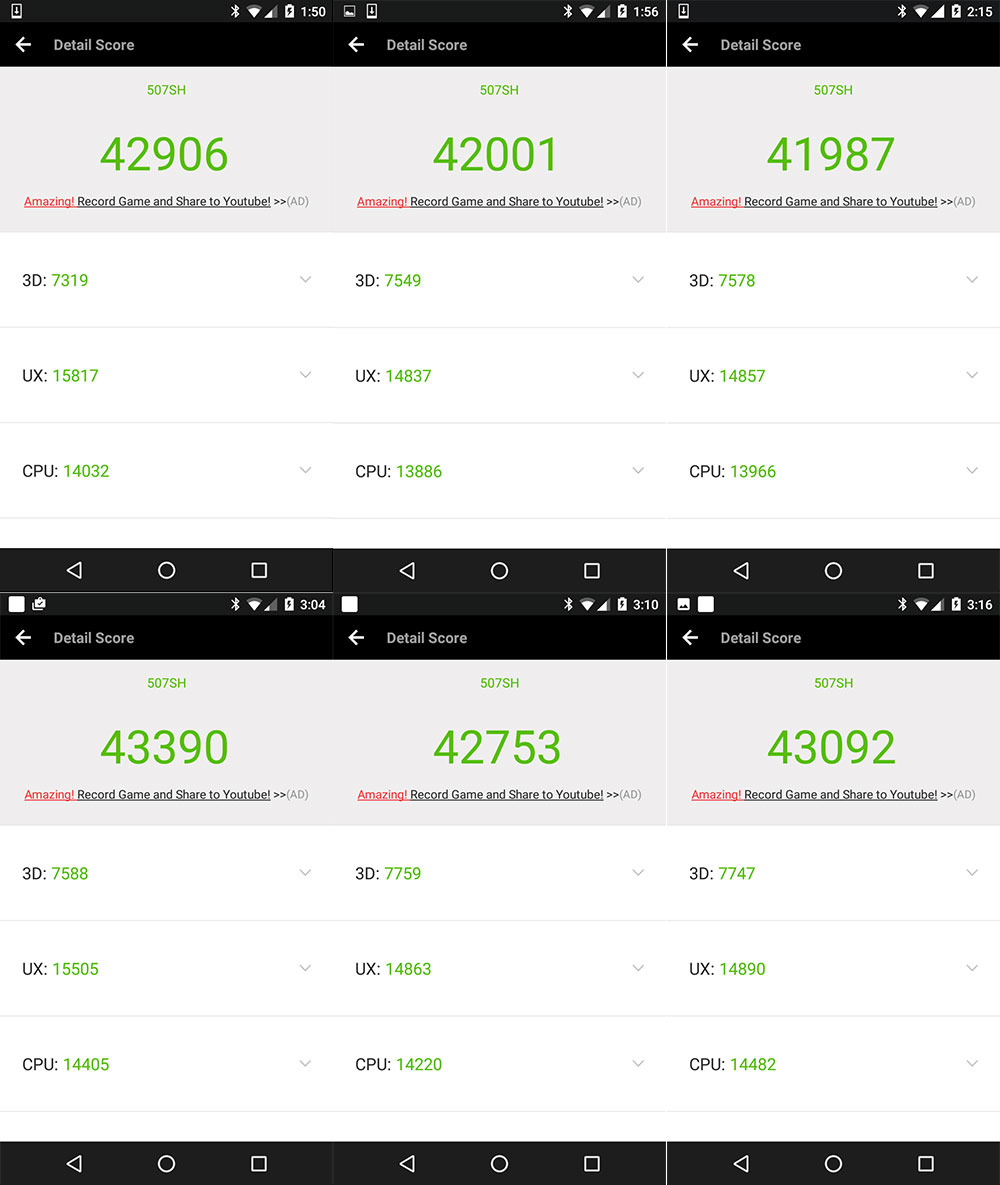
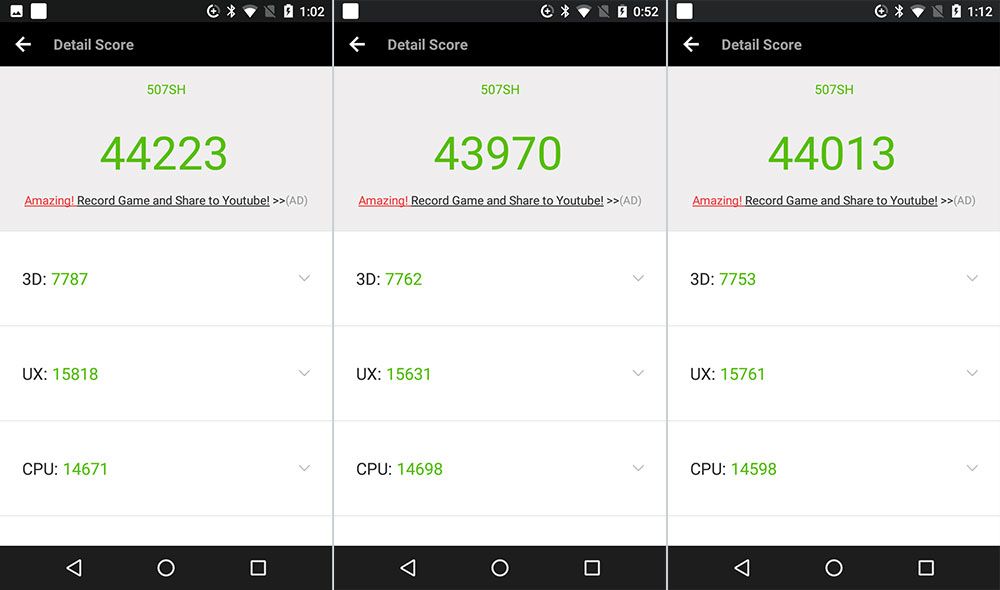
総合スコアはAndroid 7.1.1で平均「44069」となりました。ちなみに、6.0時で「42298」、7.0時で「43078」。7.0から7.1へは911アップ、6.0から7.1へは1771アップ。今回はおもにUX項目が主にアップしていますね。これもまたアップデートしない手はありませんね。
iPhoneの3D Touchっぽいアプリアイコンを長押しするとメニューを表示する「アプリショートカット」が実装されました。3D TouchはiPhone 6s以降でないと使えませんが、こちらはAndroid 7.1にさえなれば使えます。あんまり使う機会があるか、7.1にアップデートできるかはなかなか別に問題があると言えますが。ちなみに、自分の入れているアプリで執筆時点で対応している、していないアプリは以下のとおり。
素のAndroid系ではなかなかできない「再起動」のメニューが表示されるようになりました。ベンチとかやっているとこういうのができるだけで、結構時間短縮になりますね。
実を言えば、GoogleのVR機能「Daydream」などが使えるなど、7.1にはいろいろとできることがあるはずですが、残念ながら507SHはDaydreamの要件を満たしていません。とはいえ、日本国内ではまだヘッドマウントアダプター「Daydream View」が未発売ですし、あまり活用しませんし微妙なところです。
性能もやや上がって、機能も増えたAndroid 7.1.1。6.0→7.0のアップデートはやや遅かった(とはいえ、国内では早いほう)だった507SH。7.1.1は結構早く来た印象です。Googleならびにシャープ、そしてワイモバイルはこの勢いを維持してもらえるとうれしいですね。
●関連商品をAmazonで購入
【高硬度9Hフィルム 】507SH Android One Y!mobile 5インチ 用 液晶保護フィルム 傷に強い!強化ガラス同等の高硬度9Hフィルム
本記事の外部リンクには一部アフィリエイト契約によるものが含みます。リンク先のページで商品を購入・予約などを行うと、筆者に一定の収益が発生します。詳しくはこちら。
なんの気まぐれか買った日本初のAndroid One「507SH」。先日、Android 7.0 Nougatのアップデート記事を書きましたが、今回はSIMロックを解除してみた手順を備忘録がてらまとめてみます。
ワイモバイルのSIMロック解除手続きについては、公式サイトの「SIMロック解除のお手続き」の内容をまとめると、以下のような決まりがあります。
自分は先日、購入から181日を超えたので手続きすることにしました。SIMロック解除の手続きはワイモバイルショップ(店頭)とオンラインページ「My Y!mobile」で可能ですが、店頭の場合は3000円(税抜)の手数料が発生します。一方、My Y!mobileでの手続きは無料です。
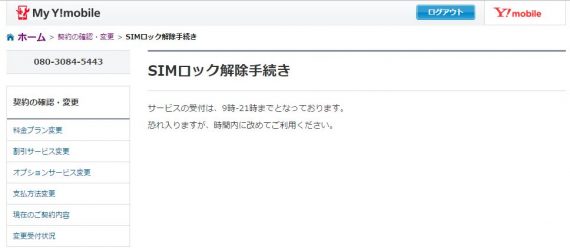
ただ最初につまづいたのが、サービス受付時間。なんと、My Y!mobileでの手続きの場合、「午前9時~午後9時」の間に申請しないとまずいようです。人力じゃないんですから、このあたりはモヤッとしますね。
My Y!mobileの手続きの場所も結構難解です。My Y!mobileにログイン後、「ご契約内容の確認」にアクセス。ページ下にある「SIMロック解除の手続き」をクリックします。
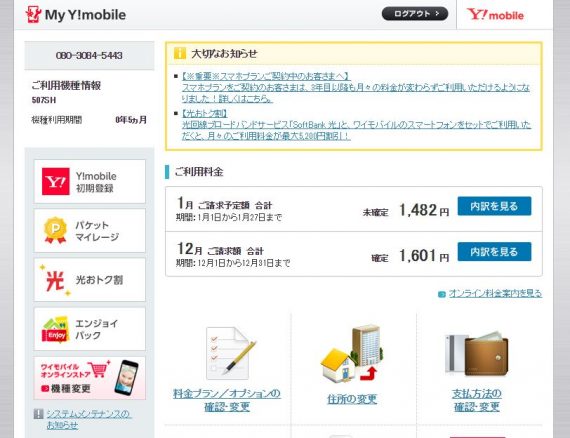
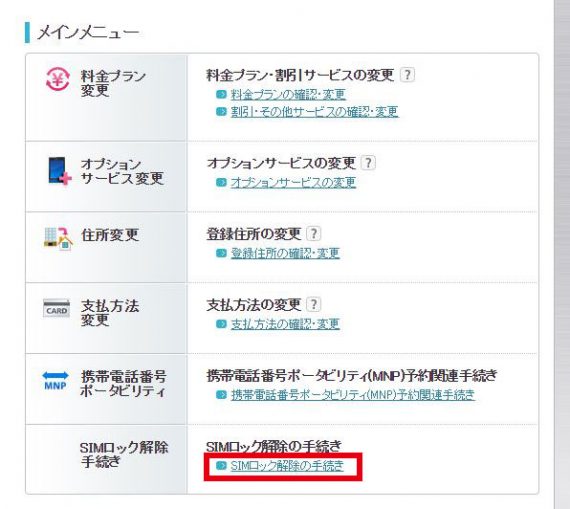

「SIMロック解除の手続き」ページではIMEIの入力が必要になります。IMEIは設定画面の「端末の状態」から確認可能です。無事正しい情報を入力できると、解除コードが発行されます。あとでSIMロックを解除する場合は、キチンとメモをとっておく必要があります。
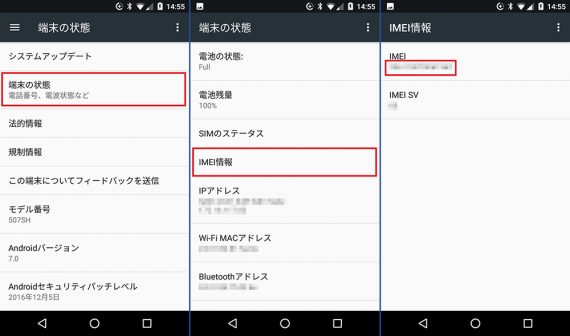
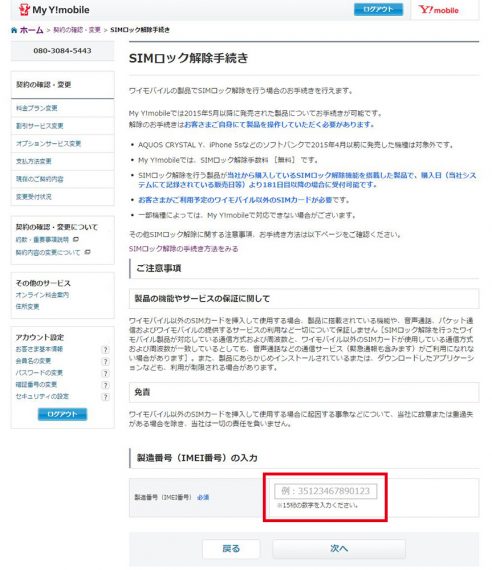
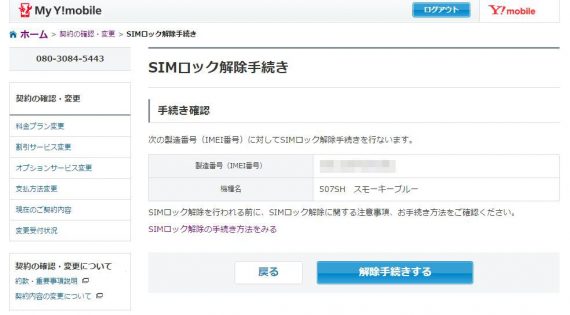
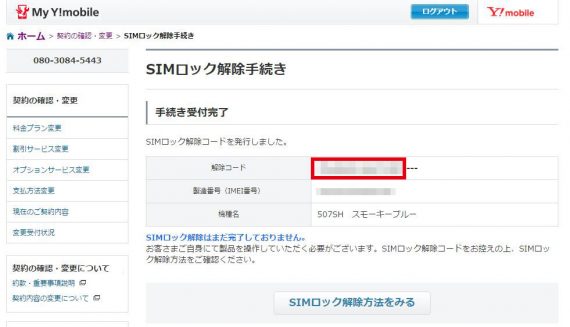
解除コードが発行されたら、つづいては端末側での作業です。まずは、ふだん入っているワイモバイルのSIMを引っこ抜いて、ドコモなどのSIMを挿します。SIMの抜き差しの前に、電源を落とし、他社のSIMを挿した後に電源を入れます。

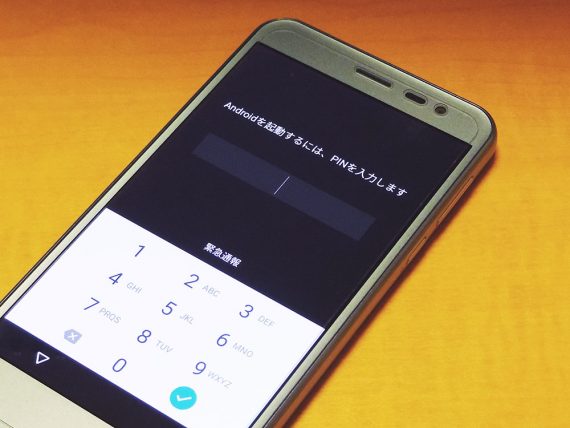
無事起動できると、「SIMネットワークのロック解除PIN」を入力します。自分の場合、最初再起動したあとはずっと起動しないままだったので、電源キー長押しで強制終了後、再び起動させました。
なお、入力するSIMロック解除PINは全部半角数字。先述の発行時、文字列最後部に「—」とあったのですが、それは省くとパスできました。
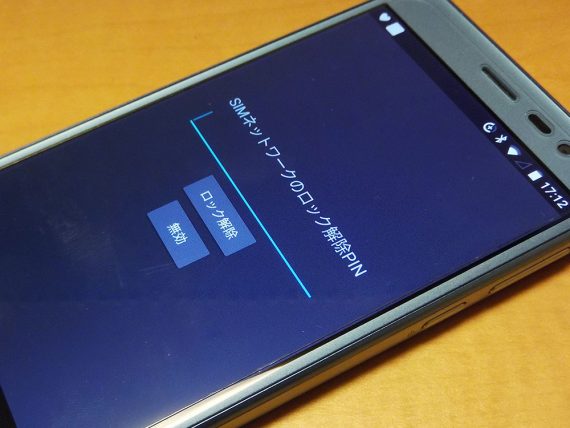
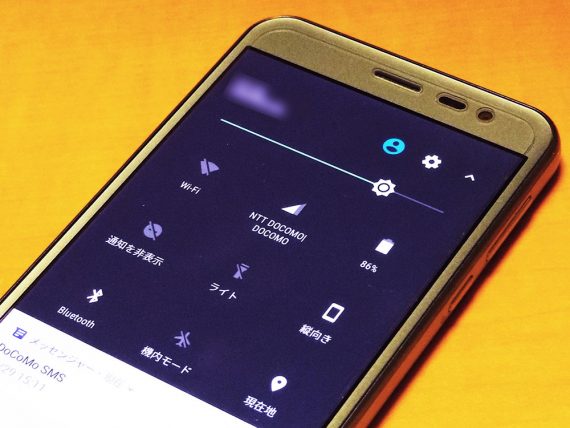
「SIMロック解除」「SIMフリー」はここ1年ほどでテレビのニュースなどで見るようになった単語かと思います。自分は趣味の範囲でやっているため、特に用途がなくても解除してしまいますが、そうでない普通の人はどうでしょう?
まず鉄板なのは「海外出張時」。ふだん使っている端末を安い海外共通(ローミング)SIMや、さらに安い現地SIMを入れて使うにはSIMロック解除は必須です。ただし、国や地域によっては対応周波数帯域の違いから、そもそも利用できないなんてこともあるので注意です。
より実生活に近そうなのは、「MVNOの格安SIMに移行したい時」。ワイモバイルも充分おトクな料金体系をとっていますが、新しい端末を買ってこの端末を格安SIMで運用したい場合、もっと料金を下げたい場合などは、ほかのMVNOのSIMを使うと思います。
受け付け時間の制限や再起動の失敗など、少しヒヤッとするシーンはありましたが、無事解除できました。ワイモバイルの前身である「イー・モバイル」はかつて、MNOながら一部の販売端末はSIMロックをかけていない挑戦的なキャリアでした。そう考えると、ややメンドウになってしまったものだなぁと思います。この記事がなにかの役に立てれば幸いです。
●関連商品をAmazonで購入
【高硬度9Hフィルム 】507SH Android One Y!mobile 5インチ 用 液晶保護フィルム 傷に強い!強化ガラス同等の高硬度9Hフィルム
昨年末に「2016年のベストスマホはMoto ZとXperia XZだ!」みたいな記事をアップしましたが、実はもうひとつスマホを買っていました。それは初めてのワイモバイル契約端末「507SH Android One」です。共通基盤やノンカスタムなOSを採用するAndroid One。その日本初上陸の端末である507SHはちょっと興味があったのです。
これは後付けの理由ですが、Googleと協力してNexusシリーズを日本でけん引していたワイモバイル(当時、イー・モバイル)がAndroid Oneを出したということは、すなわちNexusの日本展開が終わったということなのかな、と(旧モデルはまだ売っていますが)。
いままでNexusが担っていたGoogleのエクスペリエンスを得られる端末は、Android Oneへ。そして、Pure Googleと発表された「Pixel」はGoogle Assistant(AI)を用いた「新しいスマホ」なんだなぁ、と感じています。
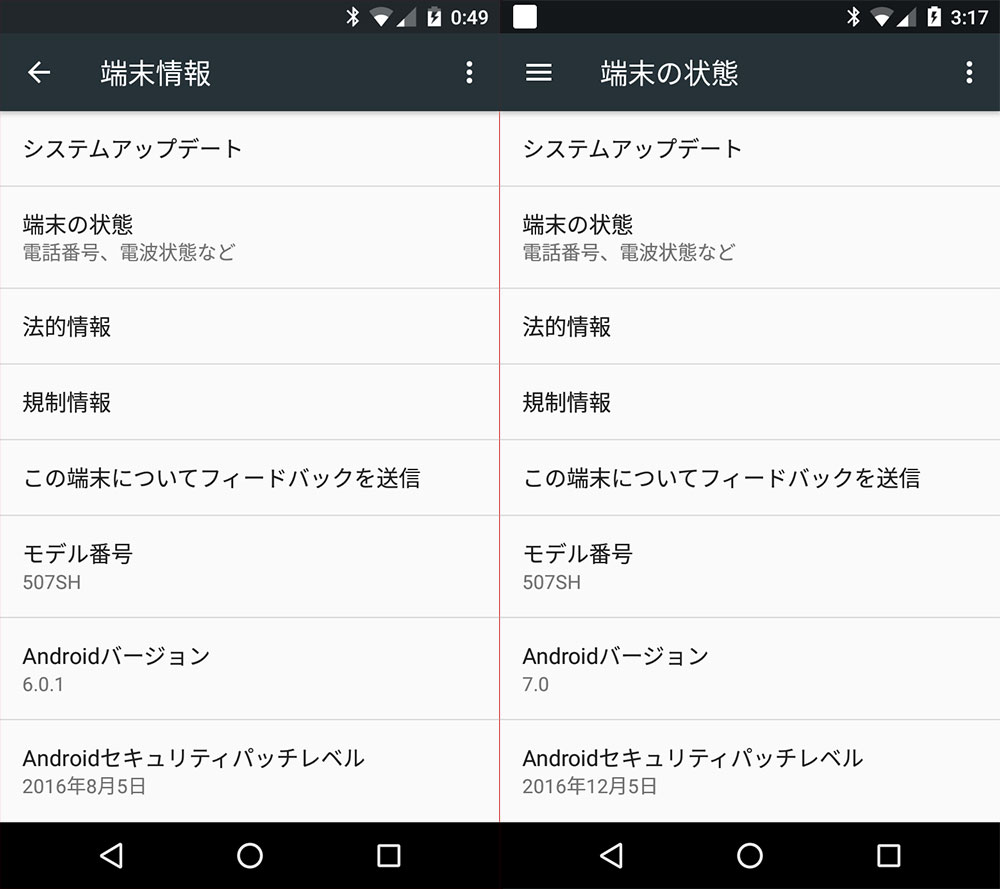
さて、そんな507SHですが、Android 7.0 Nougatへのアップデートが2016年10月27日から実施されています。ちょっと放置気味だったので、いまさらですがアップデートをしてみました。ついでに、AnTuTuベンチマークで性能比較をしてみました。
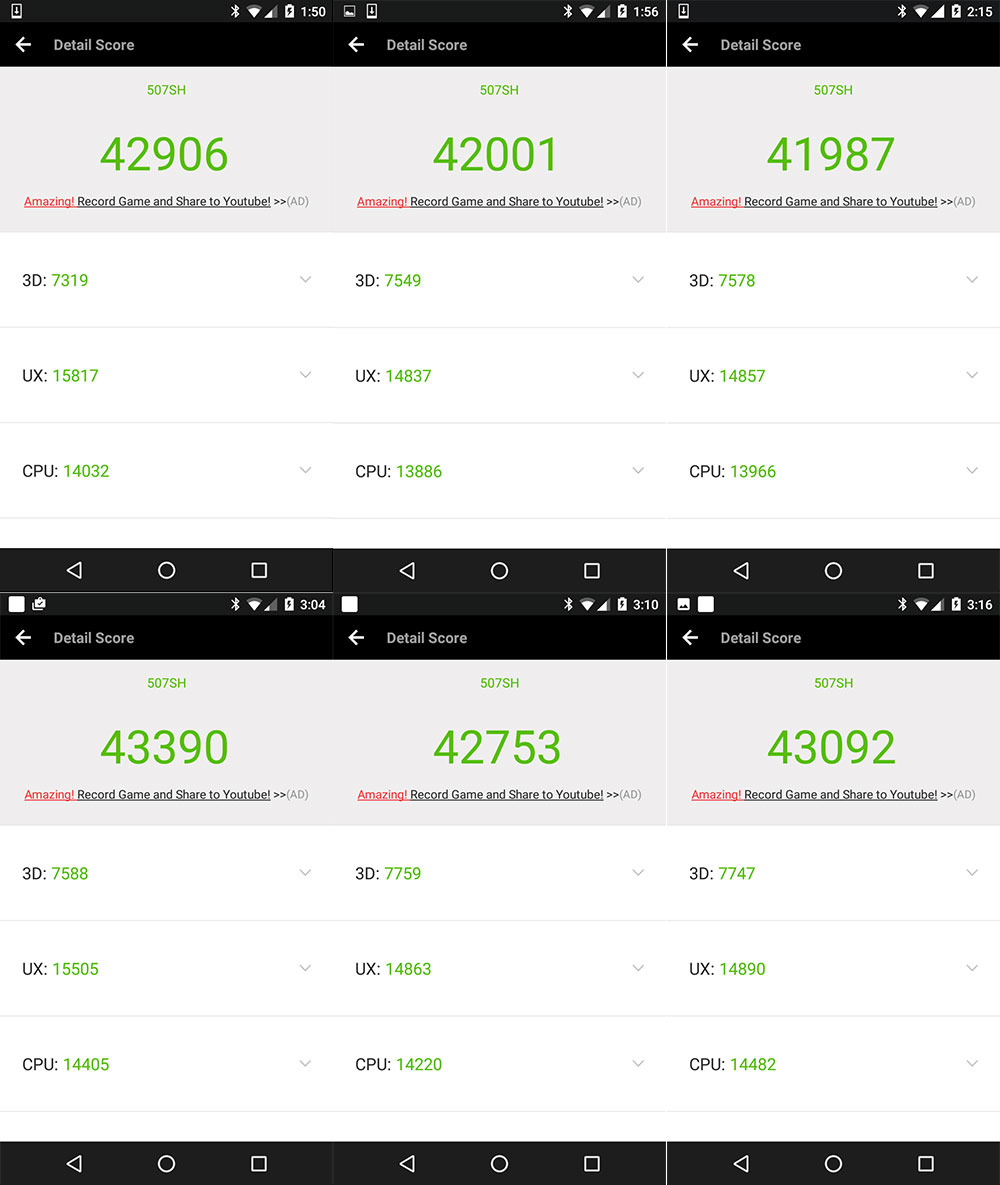
それぞれで3回実施してみた平均が、6.0時で「42298」、7.0時で「43078」。差は+780ほどで7.0アップデートで微増した感じ。詳細スコアを見てみると、3DとCPUの値も微増しています。
このように劇的な変化もないですし、普段使いではUIが変わった以外に変化はないので「悪いことはないので、アップデートしておこう」ぐらいの心持ちで良さそうですね。
性能のややアップのほかに、やっぱりOSアップデートの醍醐味と言えば、新機能。いまさらではありますが、やはり7.0の中では「マルチウィンドウ ビュー」がいいですね。ありきたりではありますが、YouTubeとTwitterの同時表示は「発表会のライブ映像を見ながら、SNSの反応を見る」という行為にピッタリです。
あとは効果は実感できていませんが、スリープ中の通信を制限する「データセーバー」は格安SIM・格安スマホが息づいてきたいま、ピッタリの機能だと思います。かくいう自分もワイモバイルの契約は月1GB(キャンペーンで実質月2GB)の「スマホプランS」なので、常にオンにしておきたいと思います。
自分としてはPureなAndroidが使えるAndroid Oneは今後のアップデートにも期待です。なお、ワイモバイルは「Y!mobile 2017 spring」で国内Android One第2弾「Android One S1(シャープ)」と第3弾「Android One S2(京セラ)」を発表していますし、より多くの人が新しくてより安全なAndroidを使えるようになるといいですね。
●関連商品をAmazonで購入
【高硬度9Hフィルム 】507SH Android One Y!mobile 5インチ 用 液晶保護フィルム 傷に強い!強化ガラス同等の高硬度9Hフィルム

メーカー直伝auスマートフォンセミナー企画第4弾。INFOBAR C01のご紹介です。
INFOBAR C01のプレゼンには、開発元であるSHARPの担当者の方ではなく、企画元のKDDI Personal Product企画部の方がいらしていました。INFOBAR A01は昨年6月に発売され、12月に新色「CHOCOPINK」が発売されています。
また、Xperia acro HD IS12Sと同じく、こちらもまだ発売前の商品(2012年2月頃を予定)ということで、現段階ではまだ「開発中」の部分が多々ある模様です。

INFOBARとは、2001年にPDA形式のコンセプトモデル「info.bar」として開発され、2003年に三菱電機開発で無印INFOBARを発売。当時、折りたたみ式のものやシルバーのものが多かったため、当時からかなり注目されていた。その後、2007年に人間工学に基づいてデザインされたINFOBAR2、そして昨年スマートフォン版であるINFOBAR A01が発売されている。
今回のINFOBAR C01は見た目がバータイプ(縦に長い)であり、さらにテンキーを搭載しているということで、初代INFOBAR、INFOBAR2を意識して作られている。カラーバリエーションもINFOBARの代名詞である「NISIKIGOI」、初代で人気だった「ICHIMATSU」に加えて、今回初である「KIIRO」があり、確実に過去の特徴を継承し、また新しいトレンドを作ろうという意思が伝わってくる。
その証拠に、「INFOBAR C01」の「C」とは「Claccic」の意味である。(「INFOBAR A01」の「A」は「Advanced」の意味。連番ではないので、B01というモデルは今のところない)

Android自体がテンキーを搭載した端末を想定して作られているわけではないので、これまでのテンキーを搭載した端末は各社が独自に実装し、様々な工夫を用いて便利な操作性をユーザーに提供してきた。けれど、INFOBAR C01のテンキー操作は今までのさらに上を行くものだった。
C01のiida UIはA01の頃のものと見た目的な変化は少ないが、テンキー搭載のC01に様々な工夫が適用されている。特にロック画面からのアプリショートカットにもテンキーが利用出来るようになっているのは驚いた。これは「ロック解除」「着信履歴表示」「発信履歴表示」「Eメール起動」「SMS起動」「カメラ起動」「電話帳表示」「ブラウザ起動」の8つのなかから、4つを選ぶことが出来て、ロック画面で「2」「4」「6」「8」のボタンを押すことによって素早くアクセスできるものだった。INFOBAR C01は長細い形状をしているので、若干画面に触れにくい。そこにこの機能は、「当然」のものなのだが、前述の理由からその「当然」をやってのけるのは凄いことだ。
あと、これはINFOBARがユーザーに提供したい世界観からだが、INFOBARの文字入力画面の色はその端末のものと同じ色である。通常のAndroidの文字入力と違って、テンキーがあるためキー表示がされず、この色はかなり目立つ。そんな細かいところにも気を配れているのはさすがだと思う。
A01と比べ電池容量は変わっていない(1020mAhのまま)。だが、最適化や画面の縮小などで1.5倍の連続待受時間が実現されている。もちろん「おサイフケータイ」「赤外線通信」「ワンセグ」、「グローバルパスポート CDMA/GSM/GPRS」に対応していて、他のSHARP製のスマートフォンと同様に、「画像編集機能」「ベールビュー」「エコ技」「各公衆無線LANへの簡単接続」も使える。このことから今までガラケーを使っていたユーザーも安心して移行できることがよく分かる。
課題としては、2011年までのXperiaシリーズ同様、メモリ容量が少なく、新しいアプリをいれずらいところ。テンキーだけでなく独自機能も多いので、今後のアップデートに少し不安を覚えるところである。
だが、そもそもある程度マニアックなユーザーでなければ「OSのバージョン」はあまり意識しない部分がある。(もちろん更新されることに越したことはないのだけど)それを考えると、「今十二分に使える端末」というのは非常にオススメできるものだと思う。
次回は、最後の端末「Galaxy S Ⅱ WiMAX」をご紹介します。
ケータイ Watchの第1回目のミーティング。
「ケータイ Watch Meeting with AQUOS PHONE」
に参加してきました。
詳細はケータイ Watchの記事にも載ってます。
壇上には、
AQUOS PHONEの担当者の方だけでなく、
「できるシリーズ」や「ケータイWatch」、
Impress Watch Videoの「ケータイしようぜ!!」の
法林岳之先生も登場して、
毎回「ケータイしようぜ!!」を楽しみにしている僕にとっては、
ミーティングの最初から最後まで緊張しっぱなしでした。
さて、SHARPといえば、
長い間、日本の携帯電話業界のメジャーブランドとして活躍しています。
僕自身、携帯端末は
「auのSO端末」→「SH900i」→「D902i」→
「F904i」→「SH906iTV」→「SO-01B」→
「SO-03C」と機種変更を続けており、
2回SHARP端末をそれぞれ1年間以上使用していて、
その時期の最も高性能端末はSHARP端末、という印象を持っていました。
簡単に言えば、機能全部入りのケータイが欲しければSHARPね。
みたいな印象です。
そんなSHARPに僕は
ここ1〜2年のスマートフォンブームで
とても不審に思っている部分が多々ありました。
特に、
auのIS01、docomoのLYNXなどの
俗に「メガネケース」と揶揄される端末群の
Android 1.6→2.1へのアップデート中止問題。
使用していなかったので実害は被っていませんでしたが、
Androidスマートフォン独特の危うさを痛感した事件でした。
そんな「メガネケース」の問題からもう1年以上が経とうとしており、
その間にも、
auでは、IS03から始まり最近ではINFOBARのスマートフォンでの復活、
softbankでは「スマケー」ことテンキー付き折りたたみ型スマートフォン007SH、
など数々の高性能かつ“日本らしい”特徴を持つ端末を出しています。
“日本らしい”
というのはどういうことか。
それはすなわち
“日本の多くのユーザーが望んでいることを反映している”
ことだと思います。
いわゆる「ガラケー」から「スマホ」へ変わる多くの人は、
やはり今までガラケーでは当たり前だったことができなくなるのを嫌っています。
せっかく高いお金を出して新しい端末を買うのに、
不便になるなんて、本末転倒な話ですよね。
その点、AQUOS PHONEは、
うまい具合にスマートフォンへガラケー要素を取り入れています。
「赤外線」「ワンセグ」「おサイフケータイ」
SHARP独自の「ベールビュー」
タッチ操作が慣れない人や新しく覚えたくない人向けの「テンキー」
AQUOSと連携して録画した番組を持ち出せたりする「スマートファミリンク」
など、「ガラケー」では代表的な機能に始まり、
ステータスバーの拡張、無線LANの簡易設定、
電池の消耗を抑える「エコ技」など「スマホ」の独特な問題に対処するたくさんの工夫がされていました。
特に「エコ技」は相当出来が良かったみたいで、
法林先生をはじめとした「できるシリーズ」著者の方々も
レビュー中に口を揃えて「いつもの端末より長持ちする」と口を漏らしていたそう。
ところで、
こんなに「独自」な機能を搭載してしまうと、
気になってくるのは前述のIS01のようなアップデート問題。
新しいAndroidに迅速に対応できるように、
SHARPはアメリカに拠点を作って、日々情報収集と開発に取り組んでいるのだとか。
その成果もあってか、
今度のsoftbankの2011冬モデル(発売は2012年春)
「104SH」は現段階で発表されている限り、国内メーカー初の「Android 4.0」いわゆる「Ice Cream Sandwich」搭載の端末になる予定。(下の写真が104SHのモック)
会場ではモックが公開されていましたが、残念ながら電源をつけることはできませんでした。(「まだうまくビルドできていない」というのが担当者談)
直に触ってみると、以外に薄い端末で、防水・防塵対応なのを疑いたくなるくらいでした。
Softbankの発表によると「赤外線」「ワンセグ」「おサイフケータイ」には非対応とのこと。
ちなみに。
Android 4.0には様々な新機能が搭載されていますが、
その中でも、端末同士を重ねるだけで様々なコンテンツを相手に送信できる「Android Beam」には
端末がNFCに対応してないと利用できません。
104SHはFeliCa非搭載は決定していますが、
NFCは搭載するか?というのは現段階では答えられないとのこと。
国内メーカーとしてどこよりも速くAndroid 4.0を出したい、と担当者の方もおっしゃっていたので、その点は残念でしたが、104SHの開発で培われるノウハウが他の現行端末にも反映されて4.0の更新へと繋がるのを期待したいところです。
というわけで、随分遅くの公開となってしまいましたが、
以上がケータイWatch Meetingで分かったことです。
スマートフォンとしては、
(僕の中で)最初あまり良い印象がなかったSHARPですが、
実機を触ったり、担当者のお話を聞いたりして、
「その人にとって真に使いやすい端末」
をたくさんの人に提供できるように、
様々な工夫を凝らしていました。
コアなスマートフォンユーザー、PCユーザーだと、スペックやOSのバージョンだけで端末を比較がちになりますが、携帯電話を使うユーザーの大多数はもっと別なところに着目しているんだ、ということを改めて学びました。
また、このような機会があれば是非参加して、
たくさんのお話を聞いてみたいと思います。
(追記)
今回のスナップ写真はPicasa(Google+)の以下のアルバムで公開しています。
同じ写真もいくつかありますが、記事にあるものより高解像度で保存しているので是非ご覧ください。
Google+ アルバム:ケータイWatch Meeting with AQUOS PHONE